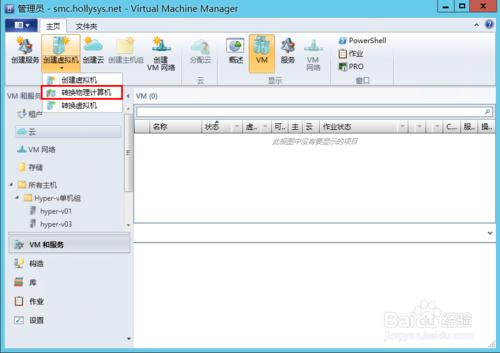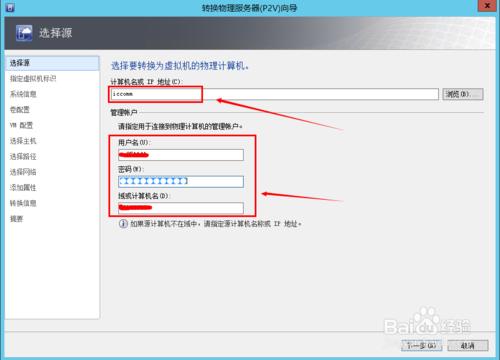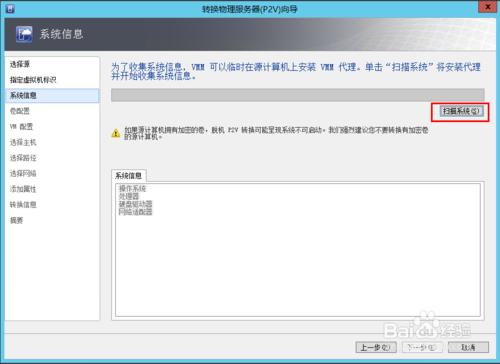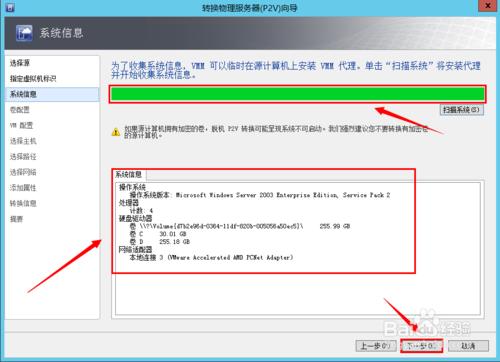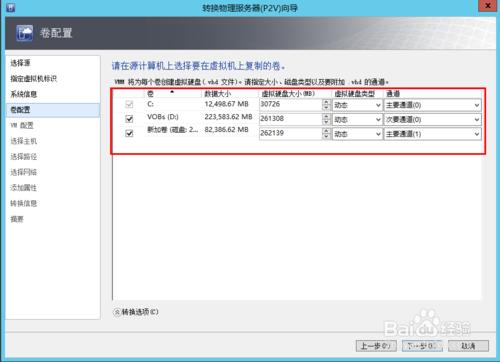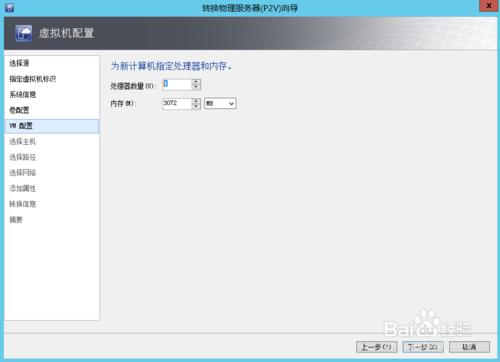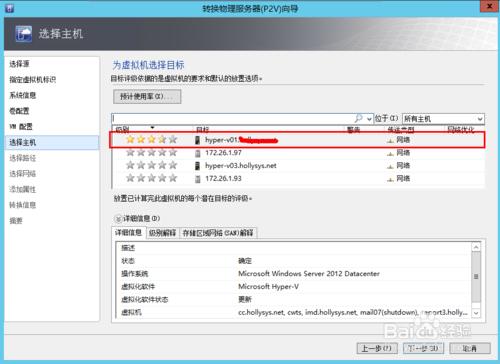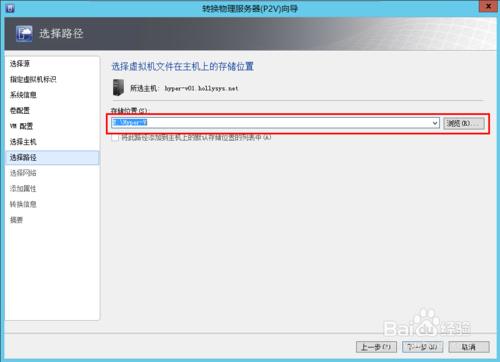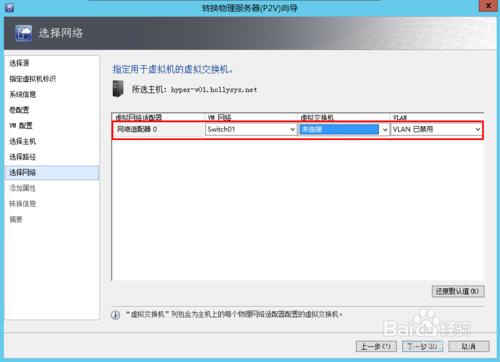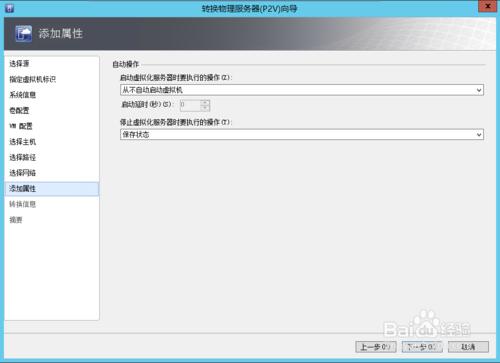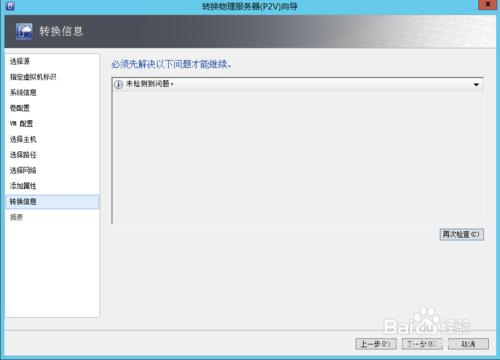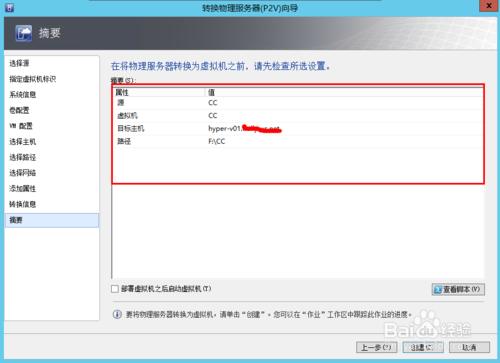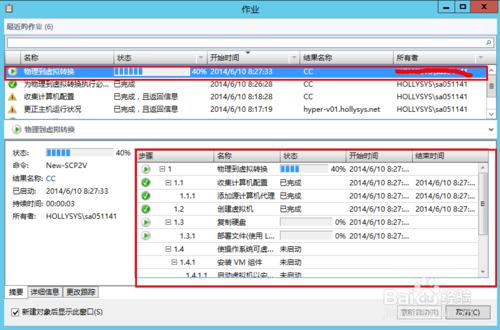此文件概述如何使用微軟system center virtual machine manager將物理伺服器轉換為hyper-v虛擬機器!(此方法只針對vmm 2012 sp1及以下版本),如果您使用的是vmm2012 r2請關注我之前的p2v方案或關注使用工具轉換物理機為hyper-v虛擬機器
工具/原料
vmm hyper-v
方法/步驟
登入到vmm 控制檯,點選建立虛擬機器,選擇“轉換物理計算機”
輸入要轉換的物理計算機名或ip地址,填寫具有此物理伺服器的管理賬戶
點選“掃描系統”,vmm會自動在目標物理伺服器上安裝vmm p2v代理服務(如果自動安裝不成功可以手動安裝,在vmm的安裝目錄下面)
等待進度條載入,並且沒有報錯,在系統資訊框裡面可以看到轉換的物理機資訊
選擇轉換物理機的磁碟,除系統盤其他的可以選擇轉換,而且在此處還可以擴充套件和壓縮硬碟
選擇給此物理機轉換成虛擬機器後配置多大的記憶體和cpu,按需求配置,點選下一步
選擇將此物理機轉換成虛擬化後放在哪個虛擬宿主伺服器上,星級越高代表次宿主機可用性越高
選擇虛擬機器存放的位置,點選瀏覽可以選擇
配置虛擬機器的網路,此時vlan預設是無法選擇的(我理解的是這裡配置好後轉換完成怕和物理機衝突,轉換完成需要手動配置網路)
選擇虛擬機器的啟動方式
先決條件檢查,如未檢查到問題,點選下一步繼續,如有問題,請安裝提示進行排查,負責無法進行下一步操作
確認虛擬機器的配置資訊,點選建立就開始物理機轉換了,轉換的快慢和網路有直接關係的,因為虛擬機器磁碟是通過網路傳輸到宿主伺服器上
可以再“作業”裡面檢視物理機轉換的進度